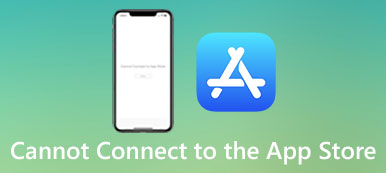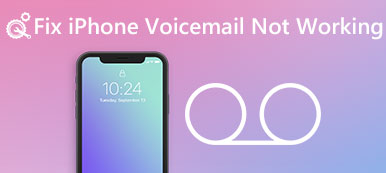Många användare sa att deras App Store inte fungerar när de vill hämta eller uppdatera vissa appar. App Store är applikationsmarknaden där iOS-användare kan ladda ner några nya appar och uppdatera dem. Det är verkligen en irriterande sak när App Store inte fungerar på dina enheter.
När du har sådana problem kan du lära dig mer om orsakerna först. I den här artikeln väljer vi några bästa metoder för hur man fixar App Store inte fungerar. Och hoppas att dessa lösningar kan hjälpa dig att sortera ditt problem effektivt.
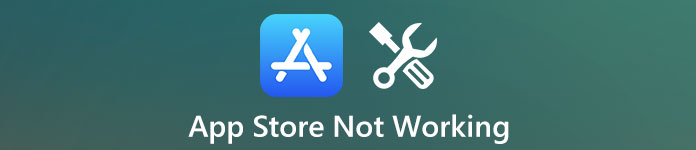
- Del 1: Varför fungerar App Store inte
- Del 2: Vilka problem du möter med en App Store
- Del 3: Hur fixar App Store inte fungerar
del 1: Varför fungerar App Store inte
Innan du hittar metoder för att fixa din App Store inte fungerar bör du fråga dig själv: "varför fungerar inte min App Store?" Orsakerna till att felet i din App Store är nycklarna för att lösa App Store fungerar inte. Det finns tre skäl som kan förklara varför App Store inte fungerar. För det första kan vissa vanliga programvaruproblem leda till dina App Store-fel. De beror inte på några virusattacker så det är väldigt enkelt att lösa ett sådant problem. Stäng bara och öppna App Store så kan du fixa App Store fungerar inte. För det andra kan anledningen till att App Store inte fungerar också vara nätverksanslutning. Om Wi-Fi eller annat nätverk är instabilt och mycket långsamt är det mycket möjligt att du inte kan använda din App Store. För det tredje kan App Store-felet klandras för vissa systemproblem. Du kan lösa detta problem med att uppdatera ditt system eller söka hjälp med verktyg från tredje part.
del 2: Vilka problem du möter med en App Store
När din App Store inte fungerar kan du komma inför dessa problem.
- Svart skärm visas plötsligt.
- Apple App Store-sidan kan inte laddas.
- Du kan inte hämta eller uppdatera appar.
- Apples App Store-sökning fungerar inte.
- Anslutningsproblem.
Något av problemen som listas ovan kan orsaka att din App Store inte fungerar. Oroa dig inte om du står inför dessa problem. I det följande listar vi några bästa metoder för att fixa din App Store som inte fungerar. Fortsätt läsa och få dessa sätt att lösa problemet.
del 3: Hur fixar App Store inte fungerar
Förfarande 1: Professionellt sätt att fixa App Store fungerar inte
Det första sättet vi vill rekommendera till dig är det mest professionella sättet du kan använda för att fixa ditt Apple App Store-sökning som inte fungerar. iOS-systemåterställning är den bästa programvaran för återställning som säkert kan fixa dina iOS-problem utan någon dataförlust. Den stöder alla versioner av iPhone, iPad, iPod Touch och kan hjälpa dig att lösa upplåsningsfel, fastnat i återställningsläge, Apple-logotyp, svart skärm, etc. Följ bara de följande stegen för att fixa App Store inte fungerar.
steg 1. Hämta iOS System Recovery
Gå till den officiella hemsidan och ladda ner iOS System Recovery på din dator. Montera sedan det enligt installationsguiden. När du har installerat den här programvaran, startar du den på din dator.

steg 2. Starta iOS-systemåterställning
Klicka sedan på "Fler verktyg" och tryck på "iOS System Recovery" för att öppna återställningsgränssnittet. Läs tipsen som visas i det här fönstret och klicka sedan på "Start" -knappen för att starta iOS-systemåterställning. Och den här professionella programvaran kommer att upptäcka din iPhone automatiskt.

steg 3. Sätt iPhone i återställningsläge
Klicka på "Fråga" -knappen och följ guiden som denna programvara ger dig för att sätta din iPhone i återställningsläge. Och sedan måste du välja rätt iOS-modell, liksom annan information om din iPhone.

steg 4. Fix App Store fungerar inte
Klicka sedan på "Ladda ner" för att ladda ner firmware. Det kan ta några minuter att ladda ner. När den laddas ner kommer den här programvaran att fixa din iPhone App Store inte fungerar automatiskt.

Förfarande 2: Kontrollera inställningar för Wi-Fi och Cellular Data to Fix App Store som inte fungerar
Om orsaken till att enhetens App Store inte fungerar är nätverksfelet kan du åtgärda problemet på din enhet. Först och främst, se till att ditt Wi-Fi-nätverk kan användas och att du måste kontrollera om iPhone bara är inställd på att ladda ner om Wi-Fi är på. Om det är så kan du fixa det genom att ändra processen från Wi-Fi till mobildata. Gå bara till Inställningar> Mobildata och byt den.
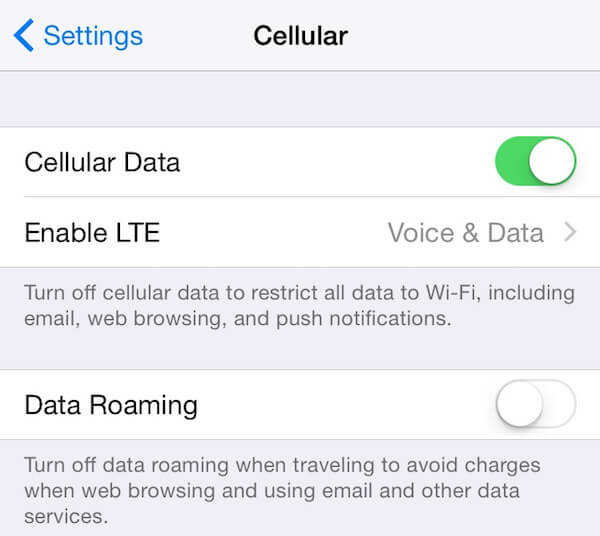
Missa inte: Här kanske du också vill veta hur får man mer iPhone-lagring
Förfarande 3: Rensa cachen i App Store för att fixa App Store som inte fungerar
På grund av kontinuerlig användning av App Store under lång tid finns det stora mängder cachedata lagras på din enhet. Och det kan sakta ner hastigheten för laddning av appar och till och med gör att din App Store inte fungerar. För att lösa detta problem måste du öppna App Store och klicka 10 gånger på fliken "Feature" för att rensa cachedata. Och då kommer du att se App Store ladda om data och du kan ladda ner eller uppdatera appar.

Förfarande 4: Starta om dina iOS-enheter för att fixa App Store som inte fungerar
Om du startar om iOS-enheter för att lösa App Store fungerar inte, är det också ett bra sätt att du enkelt kan använda. Det kan vara till stor hjälp när du har några problem i dina iOS-enheter. Det enklaste sättet att starta om dina iOS-enheter är bara att trycka på och hålla ned strömbrytaren tills du ser bildspelaren på skärmen. Dra sedan till strömmen av din iOS-enhet. Efter några minuter, tryck och håll strömknappen intryckt tills du ser Apples logotyp visas på skärmen. Då kan du försöka använda din App Store och testa om det kan använda nu eller inte.
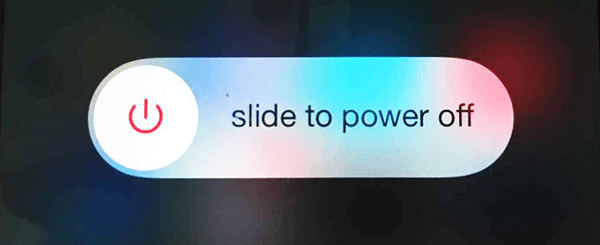
Slutsats
När du har läst den här artikeln måste du förstå varför App Store inte fungerar och vet hur du åtgärdar problemet. Om du har vänner som fortfarande är irriterad med App Store inte fungerar, dela bara den här artikeln till dem.